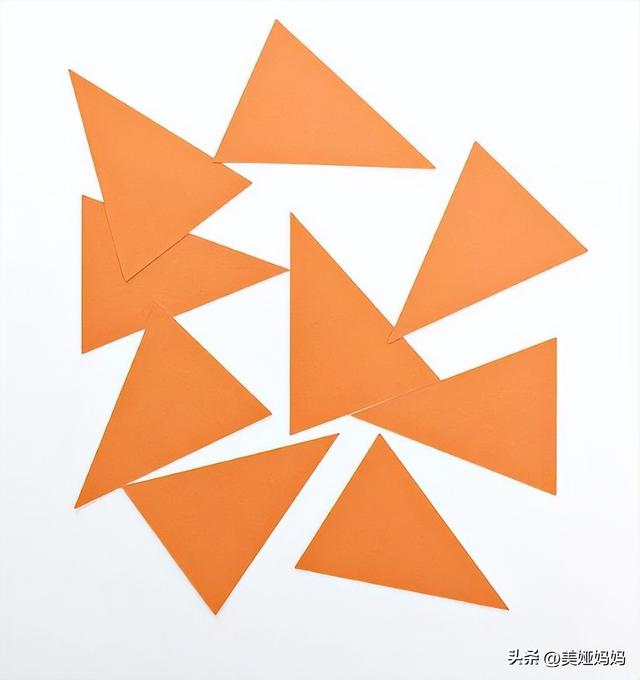ps调色全部技巧(PS调色教程调色)
PS调色教程。
哈喽大家好,我是小乔。今天教大家匹配色彩的小技巧,这个技巧我也是相当的so easy,教大家操作一下。像匹配色彩教过很多种方式,今天是用曲线来操作,它会更简单一些。
比如这张图片要换一个天空换,这样一个晚霞怎么样来匹配颜色?非常简单,直接在这里面选择曲线,看曲线首先可以调明暗,比如晚霞比较暗,这张图片比较亮,所以把高光压暗一点,半年整体是不是就暗下来了?暗下来之后就来匹配颜色,调半年这个要暖一点,怎么样来调?

·首先在这里面选择红色,然后直接把红色稍微提高一点,半年是不是稍微就暖一点了。
·然后再选择绿色,绿色稍微降一些,不要降太多,颜色基本上就匹配上了。

·匹配上了之后回到图层,把天空移进来,先把这张图片移出去。换成天空的方式又非常多了,也教过很多种,随便选一种来用。
·考试加题右键,水平翻转一下调整一下位置,大小位置调整一下。调整好的时候就用简单的直接在这里面选择正片底底,懒得去抠图换背景了,直接点一下涂色蒙版,用不变,把下面稍微拉一下。如果是拉的时候没拉的很好,用画笔把人像这块对不对?画笔前景色一定要是黑色,把人像这块擦出来天空基本上就画好了。

但是由于是正片叠底所以非常的暗,而且色彩还有蓝色的。如果要变颜色就在这,选择什么?色相饱和度直接在这里面,选择蓝色,色相就可以调了。这个蓝色比如紫一点,这样很美是不是就搞定了。

搞定了之后还可以在曲线中间稍微提亮一点,不要太多,这样颜色就匹配好了,是不是还是相当的so easy。小白应该也是没有什么大的问题,都可以去操作一下,是还是简单的。
今天这个案例就出了这地方,大家记得点亮小心心加关注,大家拜拜。
,免责声明:本文仅代表文章作者的个人观点,与本站无关。其原创性、真实性以及文中陈述文字和内容未经本站证实,对本文以及其中全部或者部分内容文字的真实性、完整性和原创性本站不作任何保证或承诺,请读者仅作参考,并自行核实相关内容。文章投诉邮箱:anhduc.ph@yahoo.com